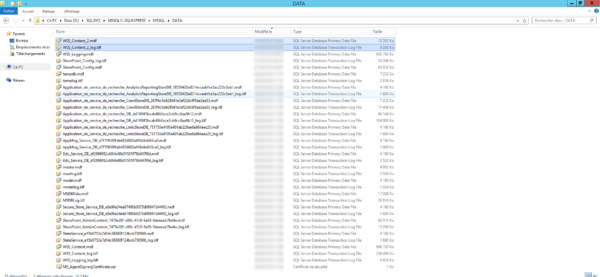Ajouter une base de données de contenu
Il est possible de configurer plusieurs base de donnnées de contenu dans SharePoint et d’affecter un site à celle-ci. En terme de maintenant et en cas de restauration de SharePoint ceci facilite les opérations.
Un avantage détourné pour les utilisateurs de SQL Express est de pouvoir avoir plusieurs sites qui ne se partage pas la même base de données et donc d’avoir 10GO d’espace par site.
Dans l’administration central, cliquer sur Gestions des applications 1 puis sur Gérer les bases de données de contenu 2.
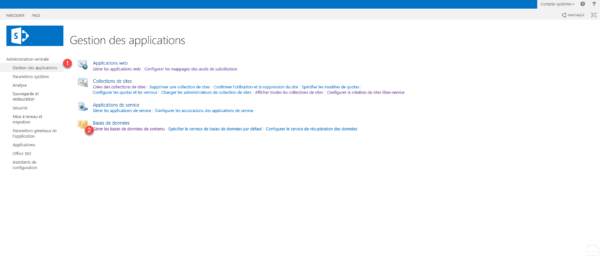
Cliquer sur Ajouter une base de données de contenu 1.
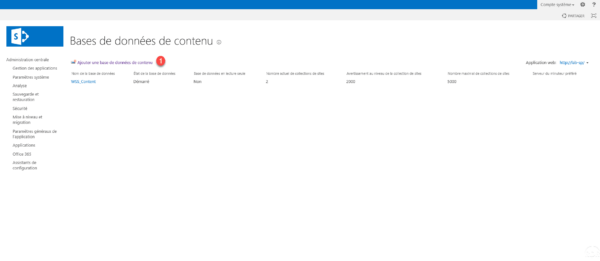
Les paramètres sont normalement deja renseignés, changer le nom de la base 1 et cliquer sur OK 2.
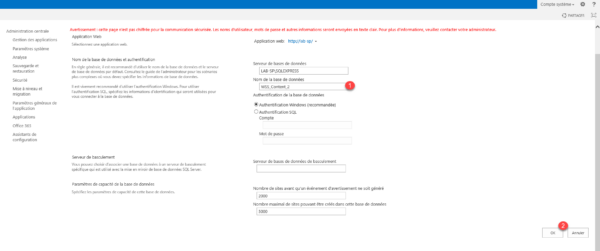
Patienter pendant la création …
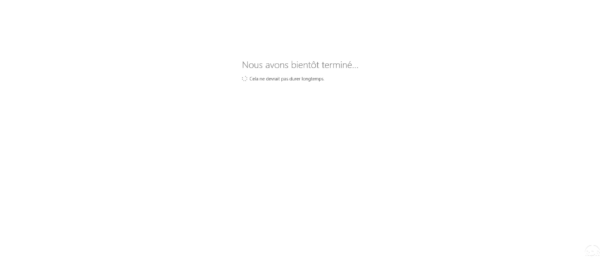
La base de données est créée.
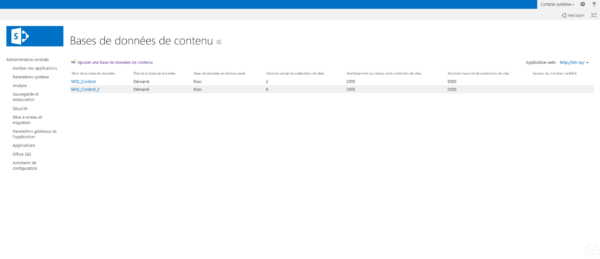
On peut aussi vérifier les fichiers dans le repertoire DATA de l’instance SQL SERVER.